caxa3D实体设计模型怎么制作内螺纹?
caxa3D实体设计中的模型想要添加内螺纹,该怎么操作呢?下面我们就来看看详细的教程。

1、如下图所示,打开caxa3D实体设计2018软件,新建一个空白的设计环境。

2、如下图所示,为了节省时间,直接从设计元素库中拖一个长方体和一个孔类圆柱体,然后手动修改一下孔的尺寸。

3、如下图所示,点击特征工具栏中的“边倒角”图标,属性栏设置距离为1,实体中选择孔的两头边线,“√”确定生成并退出。

4、如下图所示,选中实体,点击特征工具栏中的“螺纹”图标,激活该命令。

5、如下图所示,软件右边属性栏中出现了“螺纹特征”,见红色框选,红色字体:曲面,我们选择孔类圆柱体的内侧曲面(见实体中的变色的曲面)。

6、如下图所示,草图一栏后面,点击“2D草图”。

7、如下图所示,“几何元素”一栏,我们将要点击实体的上表面。
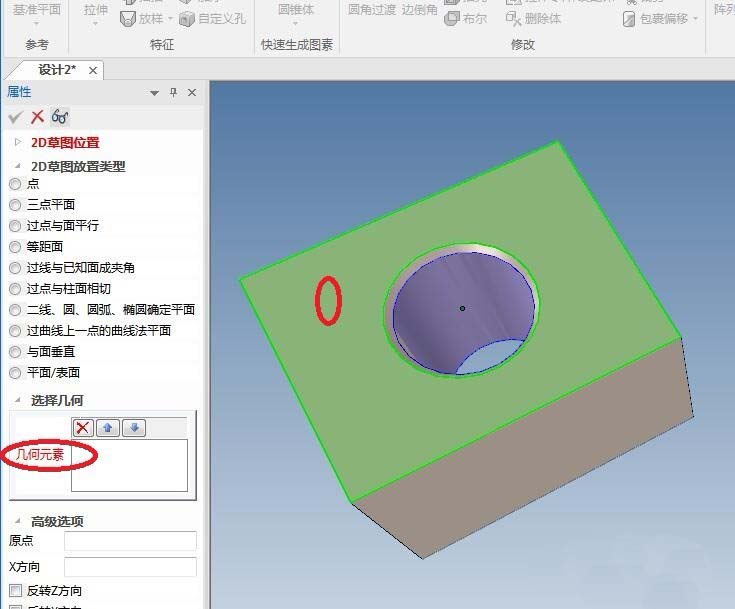
8、如下图所示,我们刚刚选择完实体的上表面,就可以看到预览的效果了,然后点击“√”,成功进入到草图环境。

9、如下图所示,进入到草图环境,点击工具栏中的“多边形”图标,点击坐标原点,画一个正三边形,标注三角形尖部距离Y轴1,点击“完成”。

10、如下图所示,退出草图之后,在属性栏中设置螺纹特征的参数:材料改成“删除”,起始螺距:输入2,其余可以采用默认,点击“√”完成螺纹特征的创建。
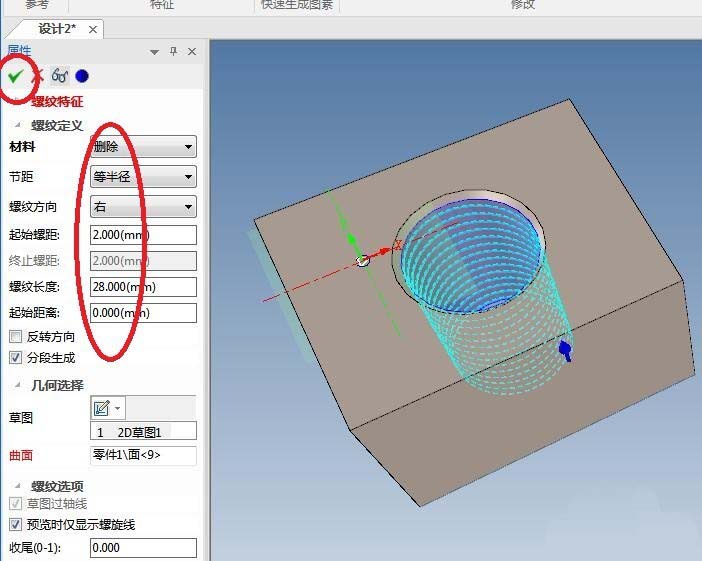
11、如下图所示,孔的内螺纹就创建好了。

以上就是caxa模型制作内螺纹的教程,希望大家喜欢,请继续关注脚本之家。
相关推荐:
相关文章
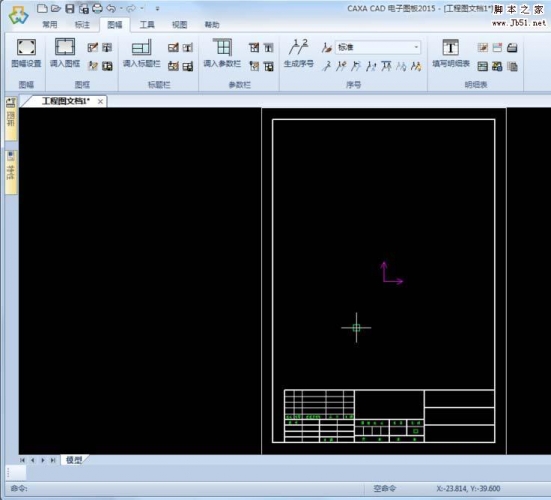 CAXA怎么设置图幅?CAXA设计图纸的时候,需要对图幅进行设置,该怎么设置图幅呢?下面我们就来看看CAXA图幅的设置方法,需要的朋友可以参考下2017-11-20
CAXA怎么设置图幅?CAXA设计图纸的时候,需要对图幅进行设置,该怎么设置图幅呢?下面我们就来看看CAXA图幅的设置方法,需要的朋友可以参考下2017-11-20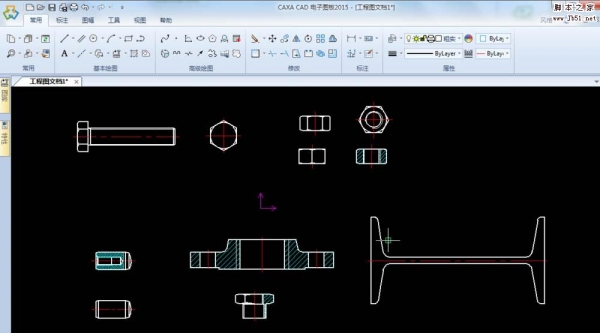 CAXA标准零件库怎么调用?CAXA标准零件库中有很多零件,可以直接调用,不需要自己绘制了,该怎么调用标准零件呢?下面我们就来看看详细的教程,需要的朋友可以参考下2017-11-13
CAXA标准零件库怎么调用?CAXA标准零件库中有很多零件,可以直接调用,不需要自己绘制了,该怎么调用标准零件呢?下面我们就来看看详细的教程,需要的朋友可以参考下2017-11-13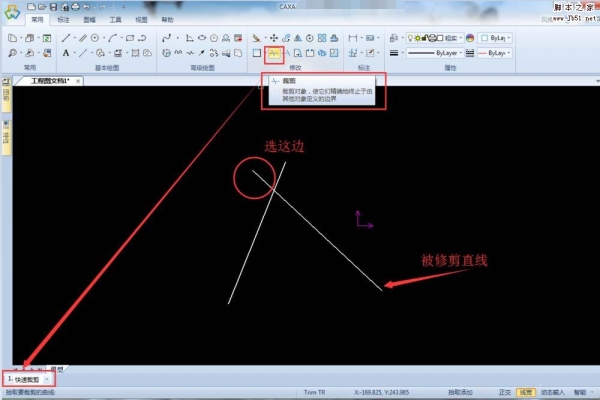 CAXA怎么修剪直线?CAXA绘制的直线想要将超出的地方剪掉,该怎么修剪直线你额?下面我们就来介绍六种修剪直线的方法,需要的朋友可以参考下2017-10-19
CAXA怎么修剪直线?CAXA绘制的直线想要将超出的地方剪掉,该怎么修剪直线你额?下面我们就来介绍六种修剪直线的方法,需要的朋友可以参考下2017-10-19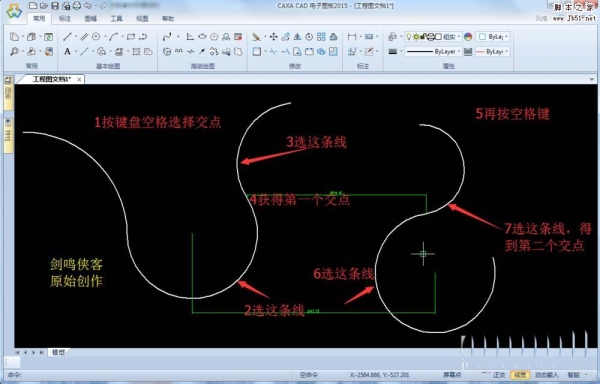 CAXA二维图怎么标注两点间距离?CAXA绘制的图纸发现要标注的端点不是孤立的两点,该怎么办呢?下面我们就来CAXA标注两点间距离的技巧,需要的朋友可以参考下2017-10-10
CAXA二维图怎么标注两点间距离?CAXA绘制的图纸发现要标注的端点不是孤立的两点,该怎么办呢?下面我们就来CAXA标注两点间距离的技巧,需要的朋友可以参考下2017-10-10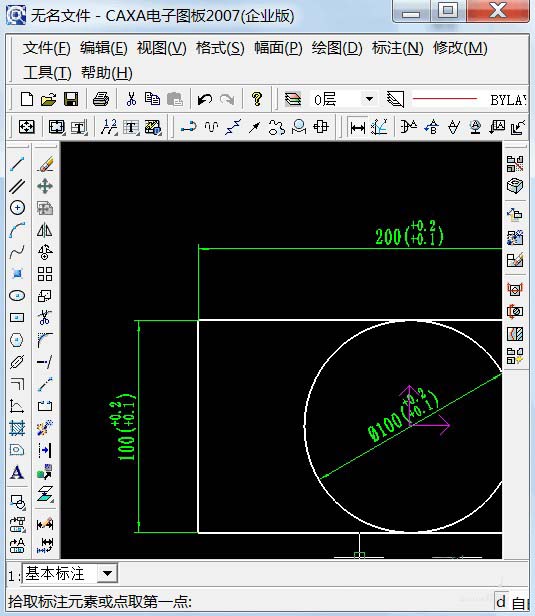 CAXA图形怎么标注公差?CAXA中想要给图形标注公差,该怎么标注呢?下面我们就来看看详细的教程,很简单,需要的朋友可以参考下2017-09-01
CAXA图形怎么标注公差?CAXA中想要给图形标注公差,该怎么标注呢?下面我们就来看看详细的教程,很简单,需要的朋友可以参考下2017-09-01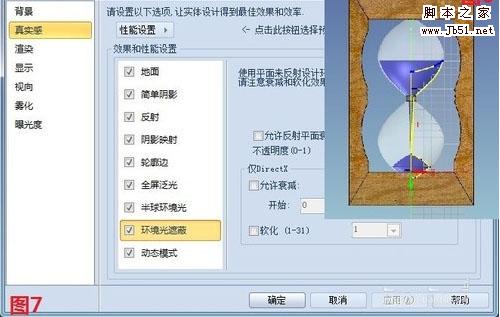 caxa怎么渲染沙漏?caxa中可以渲染物体,该怎么渲染呢?下面我们就来看看caxa渲染教程,很简单的基础教程,需要的朋友可以参考下2017-08-29
caxa怎么渲染沙漏?caxa中可以渲染物体,该怎么渲染呢?下面我们就来看看caxa渲染教程,很简单的基础教程,需要的朋友可以参考下2017-08-29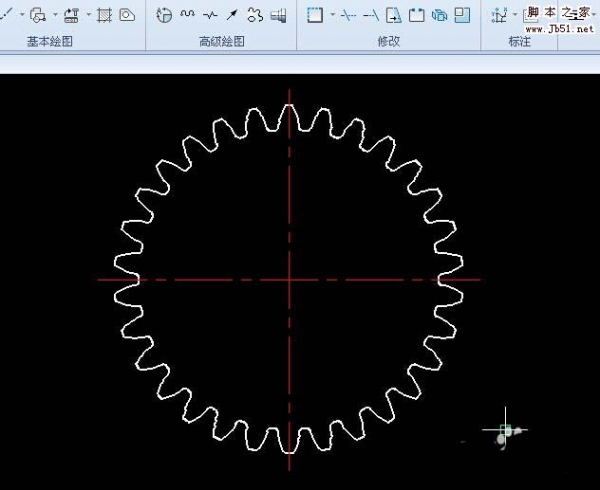 caxa怎么制作标准齿轮?caxa中想要绘制齿轮,该怎么绘制呢?下面我们就来看看caxa画齿轮的两种方法,这两种方法都很简单,需要的朋友可以参考下2017-04-15
caxa怎么制作标准齿轮?caxa中想要绘制齿轮,该怎么绘制呢?下面我们就来看看caxa画齿轮的两种方法,这两种方法都很简单,需要的朋友可以参考下2017-04-15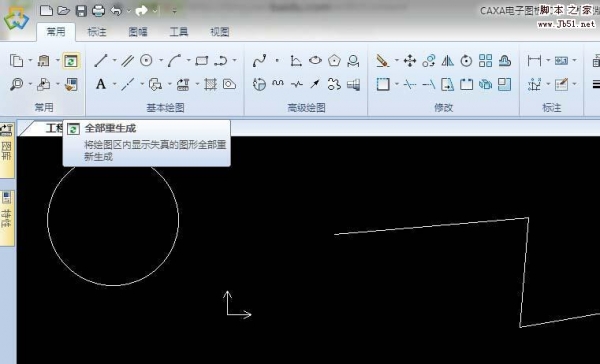 caxa中有很多命令,但是最常用的相信应该是复制粘贴和生成命令,该怎么使用这三个命令呢?下面我们就来看看详细的教程,需要的朋友可以参考下2017-04-15
caxa中有很多命令,但是最常用的相信应该是复制粘贴和生成命令,该怎么使用这三个命令呢?下面我们就来看看详细的教程,需要的朋友可以参考下2017-04-15 CAXA中的OLE图形对象怎么插入到word中?word中想要导入OLE图形对象,该怎么导入呢?下面我们就来看看详细的教程,需要的朋友可以参考下2017-04-09
CAXA中的OLE图形对象怎么插入到word中?word中想要导入OLE图形对象,该怎么导入呢?下面我们就来看看详细的教程,需要的朋友可以参考下2017-04-09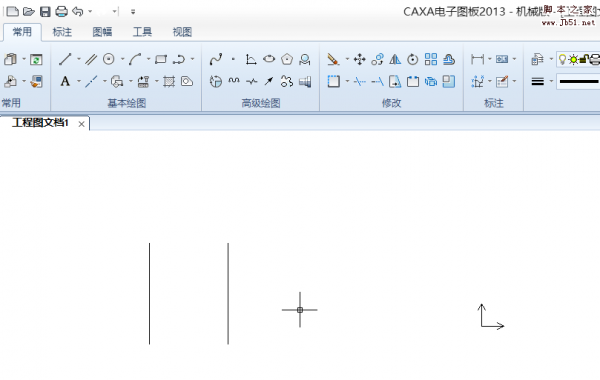 CAXA怎么平移复制图形?CAXA图纸中想要平移图形,该怎么平移复制图形呢?下面我们就来看看详细的教程,很简单,需要的朋友可以参考下2017-04-06
CAXA怎么平移复制图形?CAXA图纸中想要平移图形,该怎么平移复制图形呢?下面我们就来看看详细的教程,很简单,需要的朋友可以参考下2017-04-06



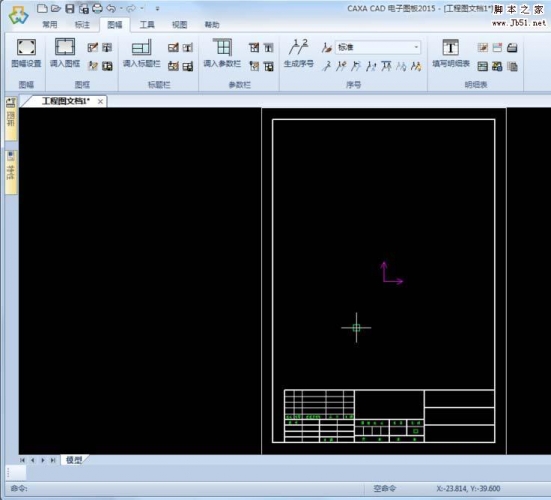
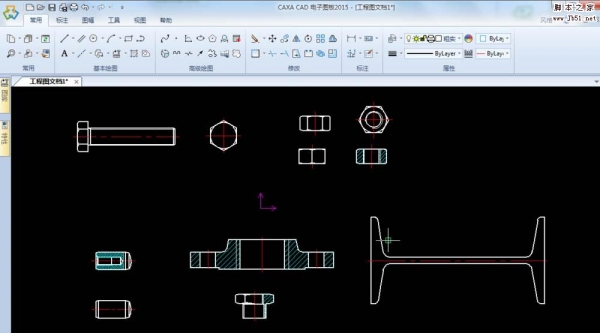
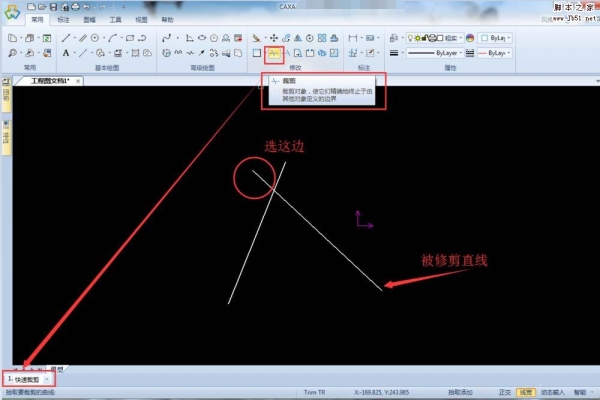
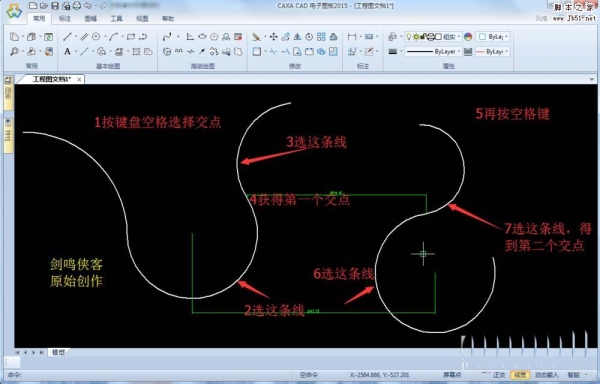
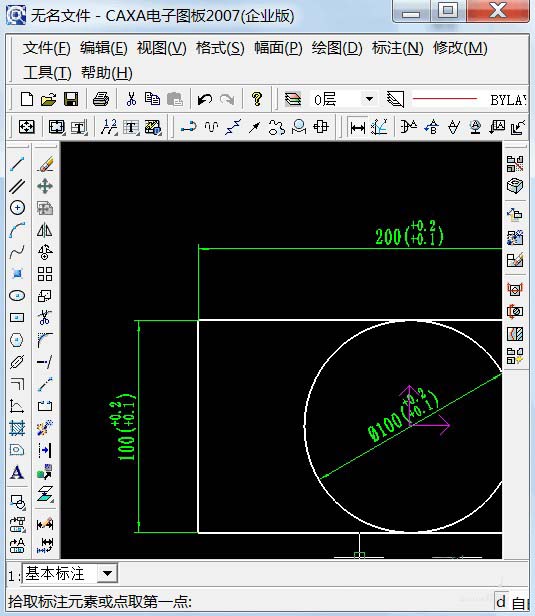
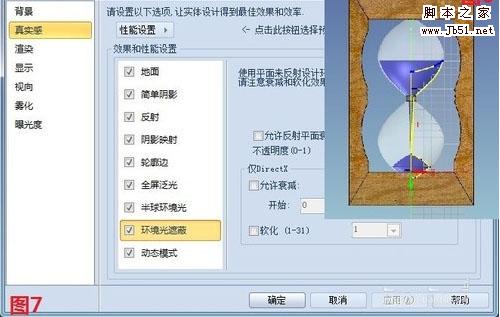
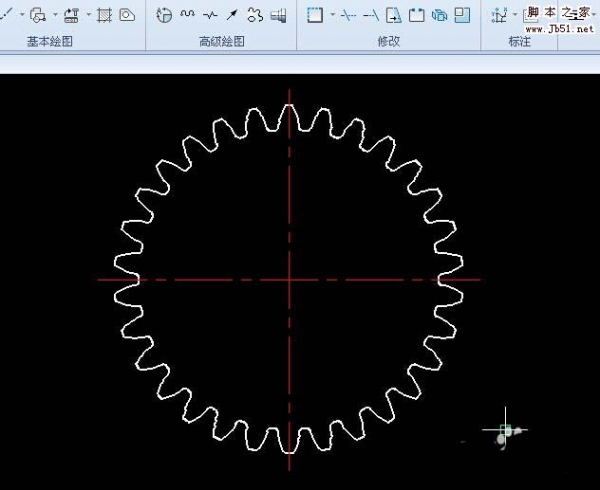
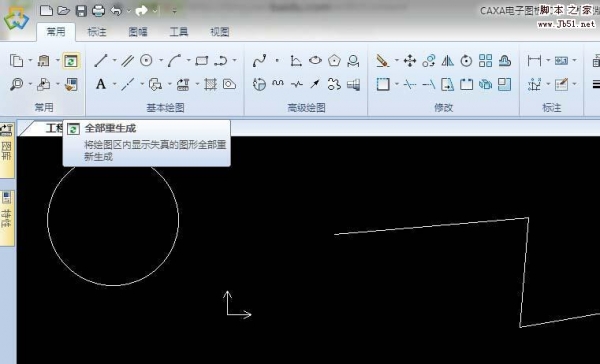

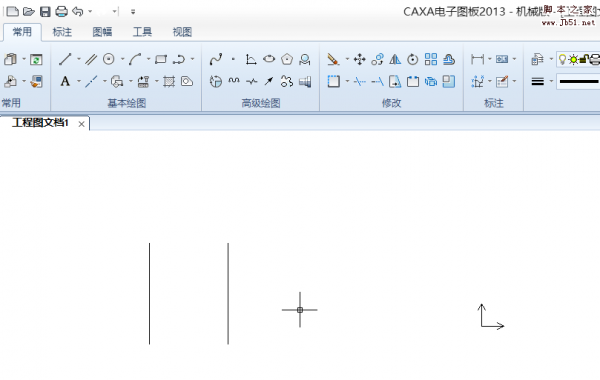
最新评论